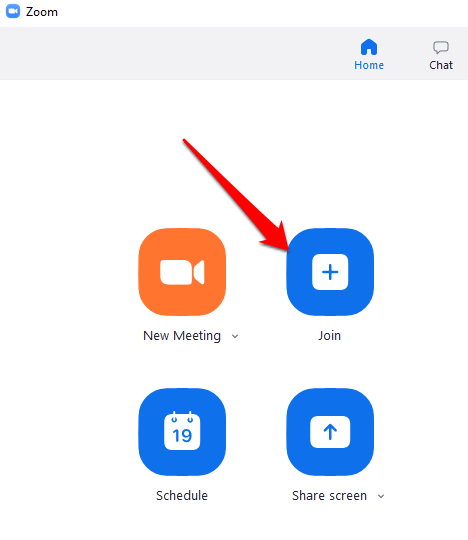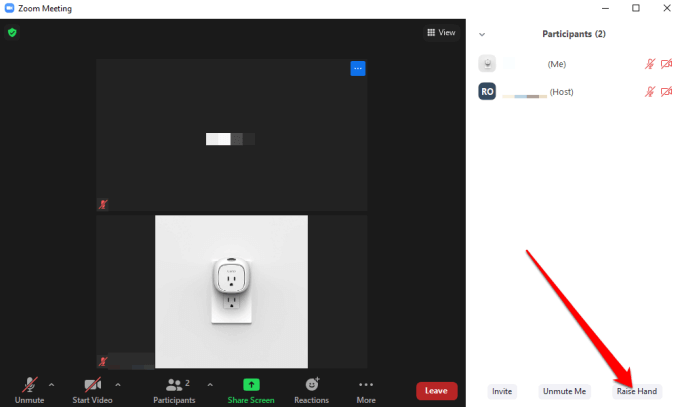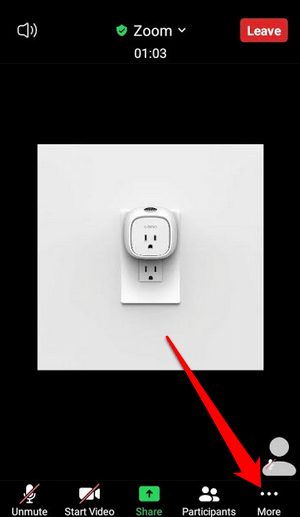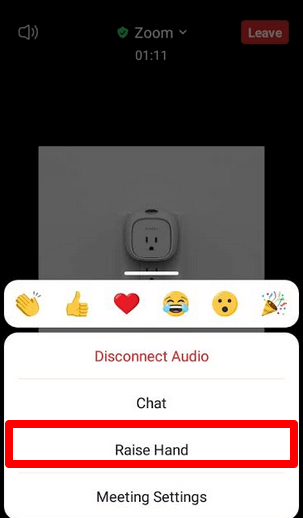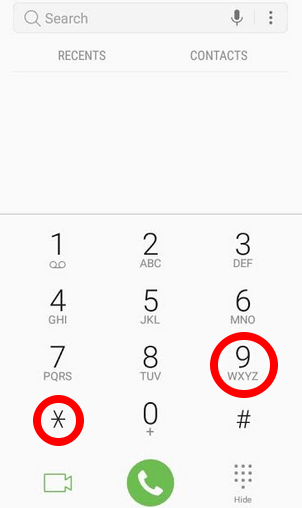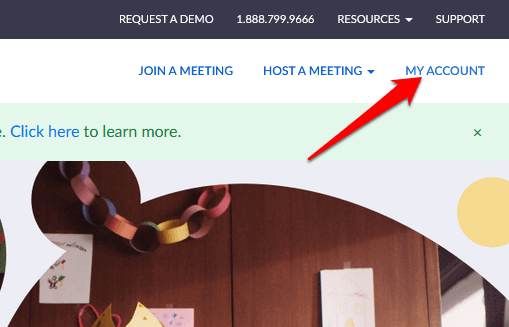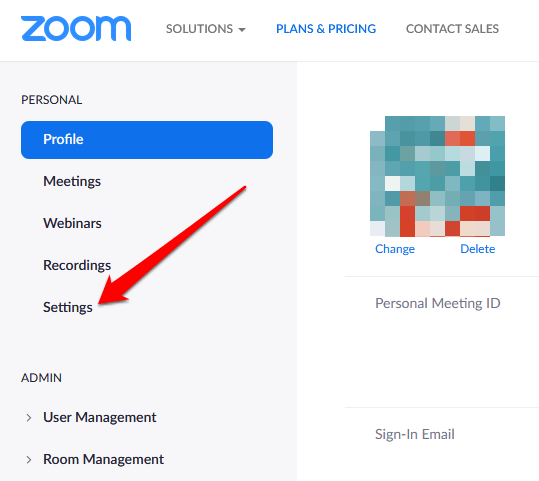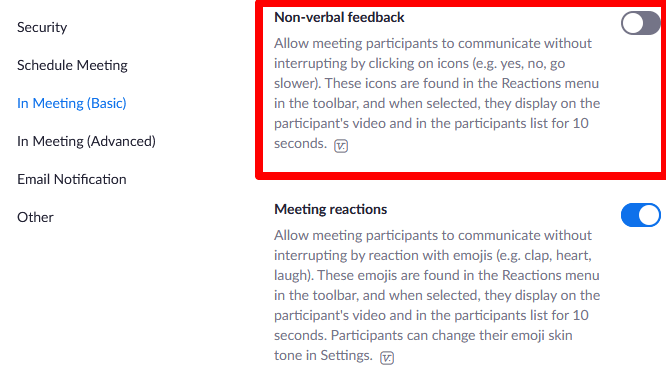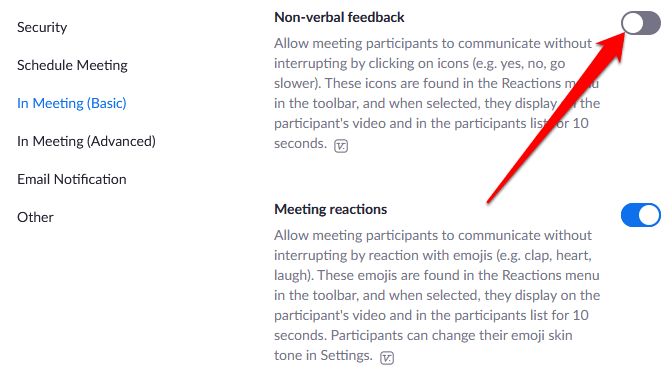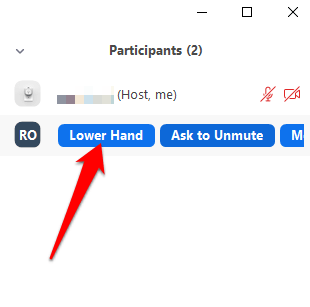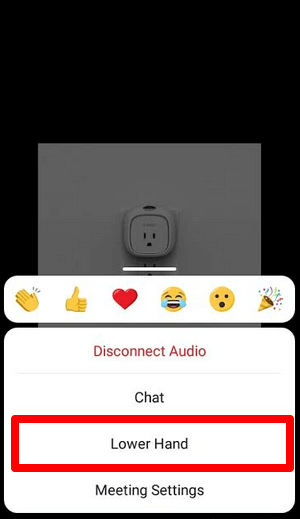Näennäisesti kaikki tietävät Zoomista, koska se on helppokäyttöinen ja ilmainen kenen tahansa isännöimään virtuaalisia kokouksia, digitaalisia klubeja, perhejuhlia ja jopa häitä.
Videoneuvotteluohjelmistossa on kuitenkin tiettyjä ominaisuuksia, joita kaikki eivät tunne, kuten Zoomin pienryhmähuoneet tai mukautetut zoom-taustat .
Yksi yleisimmistä ominaisuuksista, joka voi hämmentää ensimmäistä Zoomin käyttäjää, on pieni digitaalinen käsi. Tämän käden avulla voit olla vuorovaikutuksessa kokouksen isännöitsijän kanssa ja ilmoittaa heille, että haluat jakaa huolenaiheen tai osallistua aiheeseen.

Jos et tiedä mistä löytää Zoom-käden, saatat joutua nostamaan fyysistä kättäsi joka kerta ja isäntä ei välttämättä huomaa sinua, varsinkin suuressa kokouksessa.
Opastamme kaiken, mitä sinun tarvitsee tietää käsin nostamisesta Zoom-kokouksessa tietokoneellasi tai mobiililaitteellasi.
Käden nostaminen Zoom-kokouksessa
Jos osallistut Zoom-kokoukseen Windows- tai Mac-tietokoneellasi, nosta kätesi alla olevien ohjeiden avulla ja pyydä puheenvuoroa.
Nosta käsi zoomaamalla Windows PC:llä tai Macilla
- Aloita käynnistämällä Zoom sovelluksen kautta tai selaimellasi ja valitsemalla Liity kokoukseen osallistujaksi.
Huomautus : Et voi käyttää Nosta käsi -vaihtoehtoa, jos olet kokouksen isäntä.
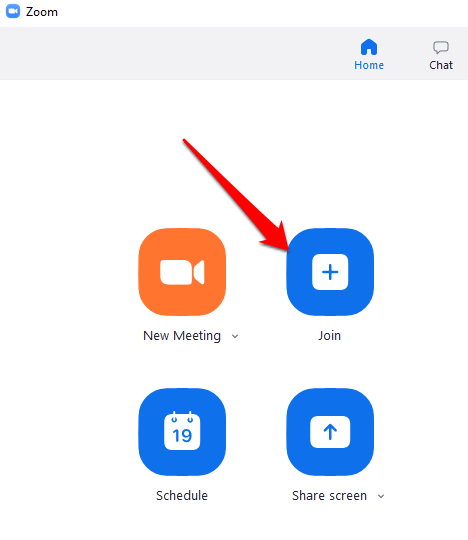
- Valitse Osallistujat kokouksen ohjaimista näytön alareunassa.

- Valitse Nosta käsi useista Osallistujat-paneelin sisällä olevista vaihtoehdoista.
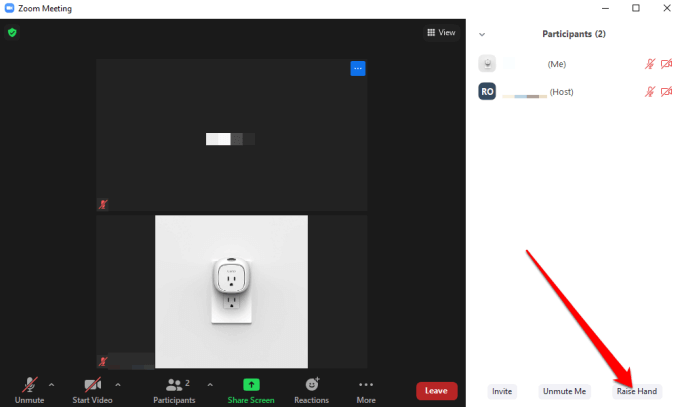
Huomautus : Voit käyttää Windows PC:ssä tai Macissa kätesi nostamiseen zoomauksessa pikanäppäimiä . Paina Windows-tietokoneessa Alt+Y ja vaihda Nosta käsi -asetukseksi On tai Off . Näet pienen sinisen käsikuvakkeen nimesi vieressä, kun vaihtoehto on käytössä.

Huomautus: jos käytät Chromebookia , tutustu oppaaseemme Zoomin käyttämisestä Chromebookissa .
Nosta kätesi zoomaukseen Androidilla tai iPhonella
Jos käytät Zoomia Android-älypuhelimellasi tai iPhonellasi, voit nostaa kätesi mobiililaitteiden Zoom-sovelluksella.
- Voit tehdä tämän avaamalla puhelimesi Zoom-sovelluksen, valitsemalla Liity kokoukseen (osallistujana) ja napauttamalla Lisää näytön oikeassa alakulmassa olevasta kokousohjaimesta.
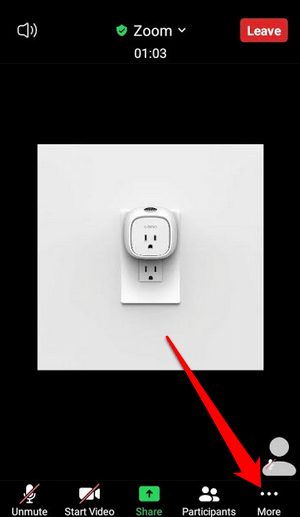
- Napauta ponnahdusvalikosta Nosta käsi , niin kokouksen isäntä saa ilmoituksen, että olet nostanut kätesi.
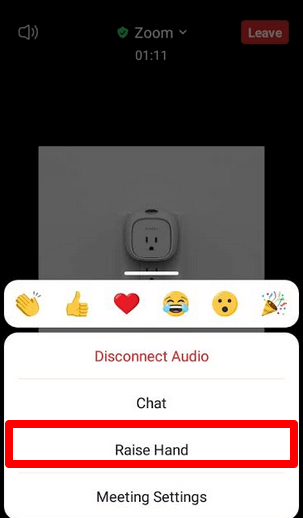
Huomautus : Kun digitaalinen kätesi on ylhäällä, näet pienen sinisen käsikuvakkeen näytölläsi, ja isäntä näkee myös käden nimesi vieressä. Zoom listaa osallistujat siinä järjestyksessä, jossa he ovat nostaneet kätensä.

Käden nostaminen zoomauspuheluissa
Jos haluat liittyä Zoom-kokoukseen soittamalla sisään puhelinnumerolla , käden nostamisen vaiheet ovat hieman erilaisia.
Kun liityt kokoukseen, nosta kätesi valitsemalla puhelimesi valintanäppäimillä *9 ja laske kätesi samalla tavalla.
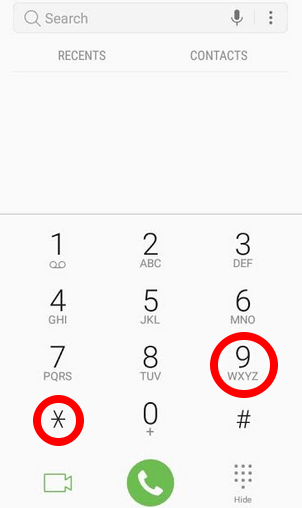
Mitä tehdä, kun et näe käden nosto -vaihtoehtoa zoomauksessa
Jos Nosta käsi -vaihtoehto ei ole käytettävissä Zoom-kokouksessa, se voi johtua siitä, että kokouksen isäntä on poistanut sanattoman palautteen käytöstä tai olet koko näytön tilassa.
Koko näytön tilassa alatyökalurivi on minimoitu, mutta voit paljastaa sen tietokoneellasi tai mobiililaitteellasi liikuttamalla hiirtä näytöllä tai napauttamalla näyttöä. Kun työkalupalkki tulee näkyviin, valitse tai napauta Osallistujat , jolloin Nosta käsi -vaihtoehto tulee näkyviin.
Jos kokouksen isäntä on poistanut nonverbaalisen palautteen käytöstä, et näe Nosta käsi -vaihtoehtoa. Tällaisessa tapauksessa voit aina pyytää isäntää ottamaan käyttöön nonverbaalisen palautteen, jotta Nosta käsi -ominaisuus otetaan käyttöön.
Jos olet kokouksen isäntä ja sinun on otettava Nosta käsi -ominaisuus käyttöön kokouksen osallistujille, voit tehdä sen Osallistujat-paneelissa.
- Voit tehdä tämän kirjautumalla selaimessasi Zoomiin ja valitsemalla Oma tili .
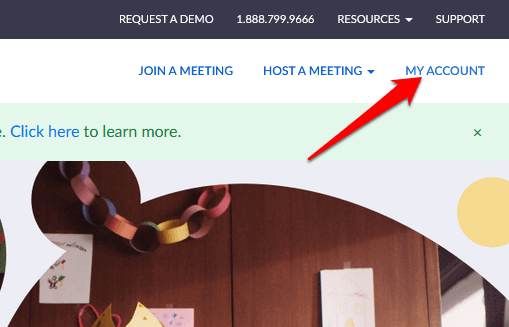
- Valitse Henkilökohtainen - välilehdeltä Asetukset .
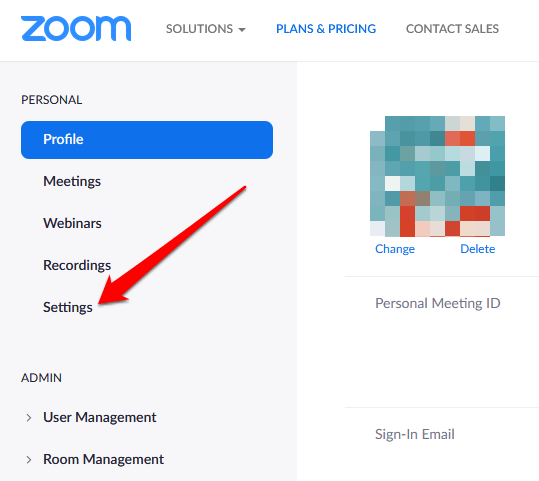
- Etsi Kokous - välilehti ja vieritä sitten alas Sanaton palaute -vaihtoehtoon.
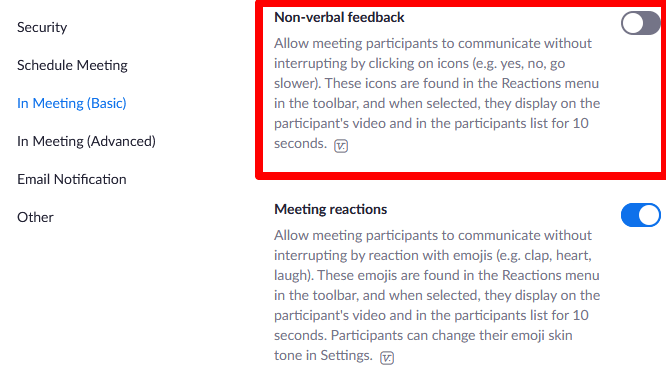
- Ota kytkin käyttöön ottaaksesi sanattoman palautteen kokouksen osallistujille.
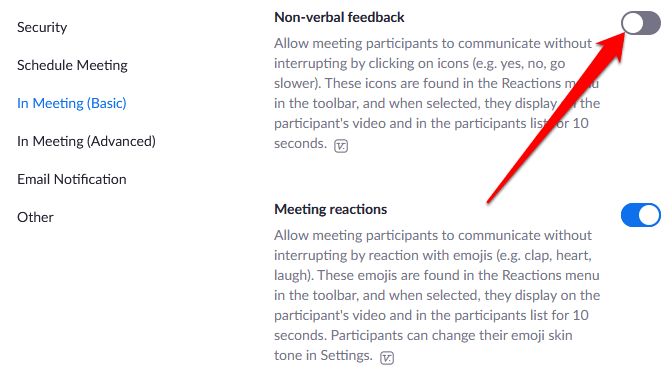
Kuinka laskea kätesi Zoom-kokouksessa
Olet ehkä nostanut kätesi tai nostit sen vahingossa etkä tiedä kuinka laskea sitä. Olipa tilanne mikä tahansa, näin voit laskea kätesi Zoom-kokouksessa.
- Valitse Windows PC:ssä tai Macissa Osallistujat ja valitse sitten Lower Hand .
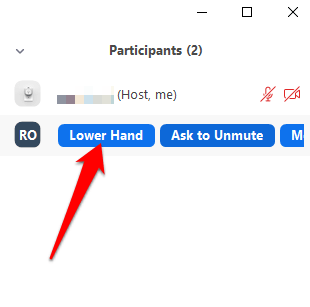
- Voit myös laskea kätesi Android-puhelimella tai iPhonella napauttamalla Lisää ja valitsemalla Laske käsi .
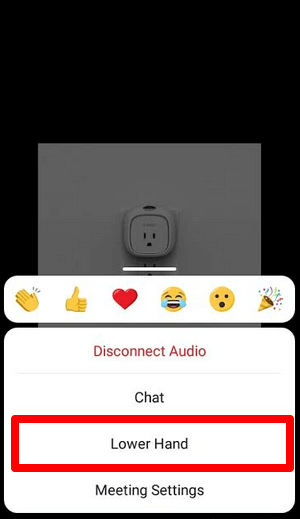
- Laske kätesi pikanäppäimellä painamalla Alt+Y Windows PC:ssä tai Macissa ja vaihda sitten Käden laskeminen -asetukseksi Pois .
Huomautus : Jos olet kokouksen isäntä, voit laskea osallistujan käden valitsemalla Kokouksen ohjaimista Osallistujat ja viemällä hiiren osallistujan nimen päälle ja valitsemalla Laske käsi. Napauta Android-puhelimellasi tai iPhonessasi Osallistujat-välilehteä , napauta käyttäjän nimeä ja valitse ponnahdusvalikosta Lower Hand .
Kokouksen isännät voivat myös tarkastella kaikkia osallistujia, jotka nostivat kätensä Zoom-kokouksessa, valitsemalla näytöllä nostetun käden kuvakkeen tai etsimällä Nostettu käsi -kuvaketta osallistujien vierestä Osallistujat-valikosta.
Kiinnitä kokouksen isännän huomio
Käden nostotoiminto on nopea ja helppo tapa kiinnittää isännän huomio Zoom-kokouksessa verrattuna fyysisen kätesi nostamiseen tai mikrofonin mykistyksen poistamiseen puheenvuoroa varten. Toivomme, että löysit ominaisuuden laitteestasi ja osaat nyt käyttää sitä hyödyksesi.
Tutustu muihin Zoom-oppaisiin, mukaan lukien 7 Zoom-testiä, jotka on suoritettava ennen seuraavaa kokoustasi tai mitä tehdä, kun Zoom-mikrofonisi ei toimi sovelluksessa liikkumisen helpottamiseksi.